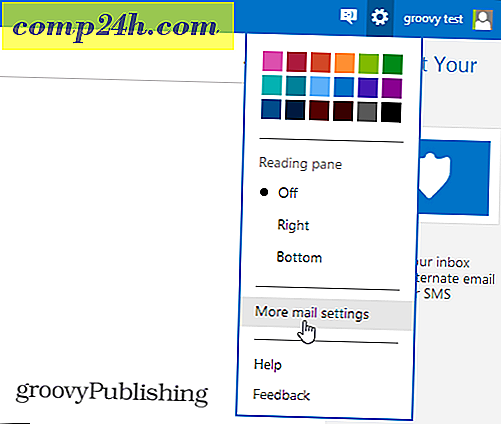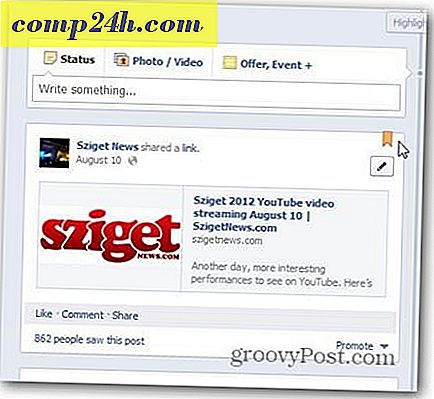Reset Windows 10 Store naar Fix Apps die niet worden bijgewerkt en andere problemen
De Windows Store is een geweldige manier om apps, muziek, films en nu eBoeken te krijgen in Windows 10 Creators Update. U kunt echter een situatie tegenkomen waarbij de Store niet correct werkt. Een van de belangrijkste problemen waarover gebruikers klagen, is dat apps soms niet worden bijgewerkt of helemaal niet worden gedownload. Hier leest u hoe u de cache wist en de Windows 10 Store reset met een ingebouwd hulpprogramma.
Reset Windows Store
Als u een situatie tegenkomt waarbij een app-installatie vastloopt of niet wordt bijgewerkt, is het opnieuw instellen van de cache van de Windows Store een van de eerste stappen voor probleemoplossing en lost het vaak het probleem op. Merk op dat dit zowel in Windows 10 verjaardag update (versie 1607) als Windows 10 makers update (versie 1703) zal werken.
Sluit eerst de winkel als deze open is. Druk vervolgens op de Windows-toets en typ: wsreset en klik vervolgens met de rechtermuisknop op het resultaat 'wsreset Run-opdracht uitvoeren' en selecteer Uitvoeren als beheerder .

Opmerking: alternatief kunt u ook navigeren naar C: \ Windows \ System32 om WSReset.exe te vinden. Of start de opdrachtprompt als beheerder en voer de opdracht wsreset.exe uit.

Het opdrachtpromptvenster wordt geopend. Je zult niets zien gebeuren, wacht maar een paar seconden en het zal verdwijnen en de Store zal opnieuw starten. Ga terug naar en probeer de app (len) die niet werkten te updaten of downloaden en ze zouden moeten worden bijgewerkt.

Als je nog steeds problemen hebt met apps in de winkel, zelfs na het wissen van de cache en het opnieuw instellen van de Windows Store, ga je naar onze Windows 10-fora voor verdere discussie en hulp bij het oplossen van problemen van de community.
Als u nog niet bekend bent met Windows 10, de Store en Universal-apps, bekijkt u deze andere nuttige artikelen:
- Universele apps en menu's in Windows 10 begrijpen
- Universele apps beheren in Windows 10 Creators Update
- Installeer, verwijder en update Windows 10 Universal Apps
- Apps en andere gekochte items opnieuw downloaden van Windows 10 Store